اگر شما هم با فایلهای زیپ شده در گوشی خود مواجه هستید، میتوانید برای آنزیپ کردن آنها از روشهای گوناگونی استفاده کنید. باز کردن فایل زیپ در آیفون به کمک خود گوشی یا نرمافزارهای جانبی امکانپذیر است. زیپ کردن فایلهای گوناگون باعث میشود تا فضای ذخیرهسازی کمتری در دستگاه آیفون شما اشغال شود. ضمن اینکه ارسال این فایلها به یک دستگاه یا رایانه دیگر از حالت عادی سریعتر خواهد بود. به همین دلیل بسیاری از افراد فایلها را بهصورت زیپ یا فشرده شده برای دیگران ارسال میکنند. شما هم میتوانید از این راهنما برای یادگیری نحوه باز کردن فایل زیپ استفاده کنید. آموزش زیپ کردن فایل در آیفون
نحوه باز کردن فایل زیپ در آیفون
گفتیم که فایلهای فشرده یا زیپ به دلیل صرفهجویی در فضای ذخیرهسازی مورد استفاده قرار میگیرند تا کارایی دستگاه مورد نظر و سرعت آن بهبود پیدا کند. این فایلها به دلیل اینکه راهی مؤثر برای انتقال انواع محتوا به دستگاههای مختلف هستند، در حجم بالا خصوصاً در مشاغل کارایی دارند. نکته جالب دیگر در مورد فایلهای فشرده این است که با زیپ کردن یک فایل، دادههای موجود در آن رمزگذاری میشوند. به این ترتیب حریم خصوصی شما هنگام ارسال چنین فایلی در فضای آنلاین افزایش پیدا میکند.
البته زیپ کردن فایلها همیشه هم خوب نیست و میتواند طیف گستردهای از معایب مختلف را بهدنبال داشته باشد. برای مثال ممکن است در گوشی آیفون خود با محدودیت در اندازه فایل مواجه شوید یا اینکه فایل به شکل خراب به شما منتقل شود. این در حالی است که برخی از فایلها را هم نمیتوان از یک حد خاصی فشردهتر کرد. بنابراین زیپ کردن فایل در کنار مزایا، معایبی هم دارد. به هر حال فارغ از اینکه این شیوه مناسب است یا خیر، در ادامه به معرفی روشهای باز کردن فایل زیپ در آیفون میپردازیم.
بیشتر بخوانید: فعالسازی Wallpapers Central
باز کردن فایل در آیفون با (izip)
یکی از کاربردیترین برنامههایی که میتوانید به کمک آن فایل فشرده خود را در گوشی آیفون باز کنید، برنامه آیزیپ است. این ابزار حرفهای به دلیل عملکرد خوب خود از جمله محبوبترین برنامههای باز کردن فایلهای فشرده محسوب میشود. اپلیکیشن (izip) از تمامی فرمتهای رایج موجود پشتیبانی میکند، بنابراین شما از بابت فرمت فایل مورد نظر خود نگرانی نخواهید داشت. مزیت دیگر استفاده از این برنامه، قابلیت زیپ کردن فایلهاست. یعنی شما علاوهبر باز کردن فایلهای زیپ، میتوانید فایلهای معمول را هم در قالب یک پوشه فشرده کنید. برای استفاده از این برنامه باید مطابق با مراحل زیر پیش بروید:
- اپلیکیشن (izip) را از استور سیب اپ دانلود و آن را روی گوشی خود نصب کنید.
- حالا باید روی گزینه (Files) در بالای صفحه خود کلیک کنید. دقت داشته باشید که این حالت تنها زمانی کار میکند که شما فایل فشردهای را دانلود کرده باشید.
- در بین فایلهای موجود، گزینه زیپ شده را انتخاب کنید.
- در ادامه باید روی فایل مد نظر خود کلیک کنید و سپس انگشت خود را روی آن نگه دارید تا منویی برای شما باز شود.
- در بین گزینههای موجود در منوی باز شده باید روی گزینه (OK) کلیک کنید. توجه داشته باشید که بسته به اینکه اندازه فایل شما چقدر است، مدت زمان باز کردن فایل متغیر خواهد بود.
نکته: برای دسترسی به تمامی فایلهای فشردهای که باز کردهاید، میتوانید به برنامه (izip) بروید و به آنها دسترسی پیدا کنید.
باز کردن فایل زیپ در آیفون بدون نرمافزار
یکی از روشهای باز کردن فایل زیپ در آیفون این است که از برنامههای داخلی خود گوشی استفاده کنید. البته این حالت تنها در زمانی که دستگاه شما از آیاواس 11 به بعد پشتیبانی کند، قابل دسترسی خواهد بود. به این منظور باید از طریق برنامه (Files) کار خود را انجام دهید. مراحل انجام کار با این برنامه به شکل زیر است:
- برنامه مورد نظر را روی گوشی خود باز کنید.
- از طریق برنامه، فایلهای زیپ مورد نظر خود را پیدا کرده و با یک کلیک آنها را از حالت فشرده خارج کنید.
- برای دسترسی به محتویات پوشه باید روی آن کلیک کنید.
نکته: فایلی که از حالت فشرده خارج میشود با نام پیشین خود در گوشی ذخیره خواهد شد.
باز کردن فایل زیپ در آیفون با (Documents)
علاوهبر راهکارهای معرفی شده در بخشهای قبلی، میتوانید از طریق (Documents) هم فایلهای فشرده خود را از حالت زیپ خارج کنید. به این منظور باید مطابق با آموزش زیر پیش بروید:
- روی فایل زیپ دریافتی از هر پیامرسان یا نرمافزاری کلیک کنید.
- سپس دکمه (Share) را انتخاب کنید.
- در این حالت باید روی عبارت (Copy to Documents) کلیک کنید تا فایل مورد نظر در (Documents) باز شود.
- در نهایت تنها کاری که باید انجام دهید این است که روی عبارت (Archive) کلیک کنید تا فایل شما از حالت فشرده خارج شود.
نکته: با استفاده از این روش مهم نیست که چه چیزی در فایل زیپ شما وجود داشته باشد، زیرا قرار دادن آن در بایگانی باعث میشود تا محتویات درون فایل اسکن شده و از حالت فشرده خارج شوند.
نحوه زیپ کردن فایلها در آیفون
شما علاوهبر باز کردن فایل زیپ در آیفون، میتوانید محتواهای صوتی، تصویری و نوشتاری خود را هم در مواقع مورد نیاز به صورت فشرده درآورید. برای آموزش زیپ کردن فایل در آیفون میتوانید از برنامههایی که در بالا به شما معرفی کردیم، استفاده کنید. برای مثال نحوه انجام کار با برنامه فایل، به شکل زیر خواهد بود:
- برنامه فایل را روی گوشی باز کرده و سپس روی یکی از مکانهای (iCloud Drive) یا (On My iPhone) کلیک کنید.
- در قدم بعدی باید روی عبارت (More) و پس از آن روی گزینه (Select) کلیک کنید. سپس فایلهای مورد نظر خود را انتخاب کنید.
- در ادامه باز هم باید روی عبارت (More) کلیک کنید. سپس گزینه (Compress) را انتخاب کنید.
نکته: در صورتی که برای فشردهسازی یک فایل را انتخاب کرده باشید، فایل مورد نظر با اسم قبلی ذخیره خواهد شد. اما در صورت انتخاب چند فایل به صورت همزمان، باید برای تغییر نام، محل ذخیره مورد نظر خود را انتخاب کرده و نام هر فایل را مطابق با میل خود تغییر دهید.
جمعبندی
- فشردهسازی فایلها یکی از راههای عالی برای کارآمدتر کردن دستگاهها و افزایش سرعت ارسال انواع فایل است.
- برای باز کردن فایل زیپ در آیفون میتوانید از روشهای متعددی استفاده کنید که برنامه (izip) و برنامه (Files) دو مورد از کارآمدترین آنها هستند.
- با استفاده از برنامههای مورد نظر میتوانید سایر فایلهای عادی را هم به شکل فشرده درآورید.
- یک راه ساده برای دانلود اپلیکیشنهای مورد نظرتان این است که از اپ استور سیب اپ استفاده کنید.
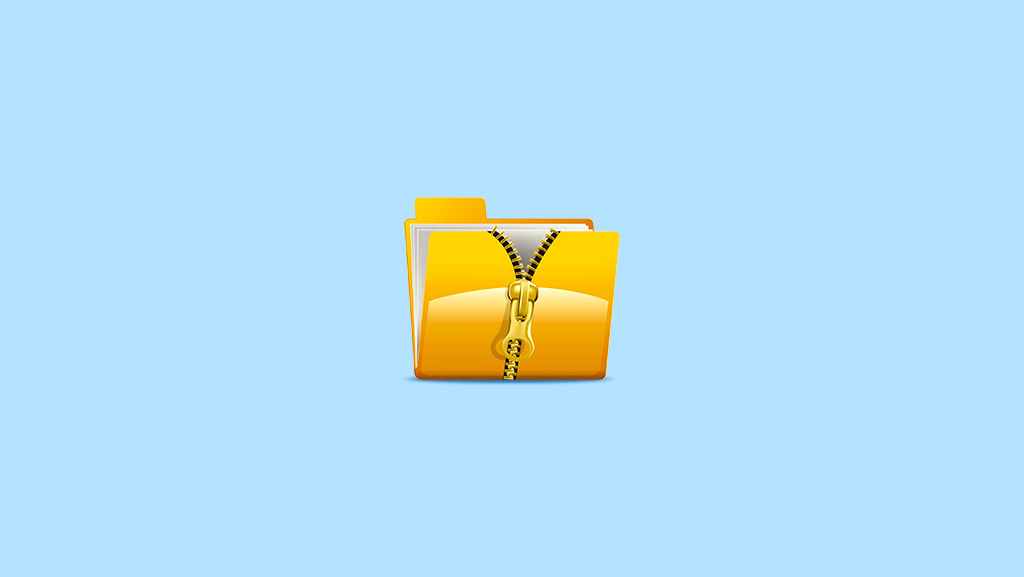

نظر کاربران